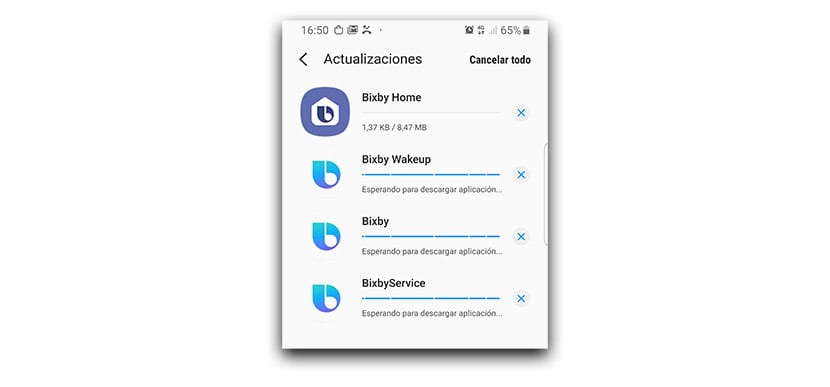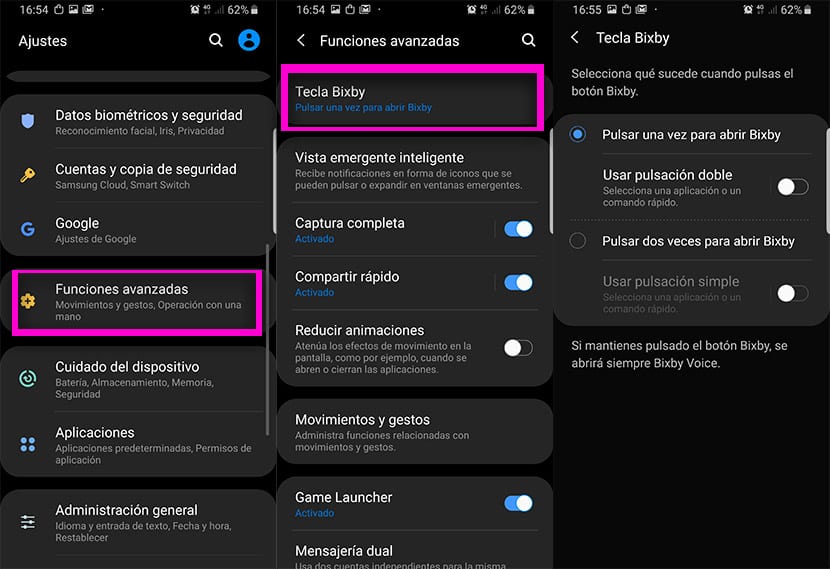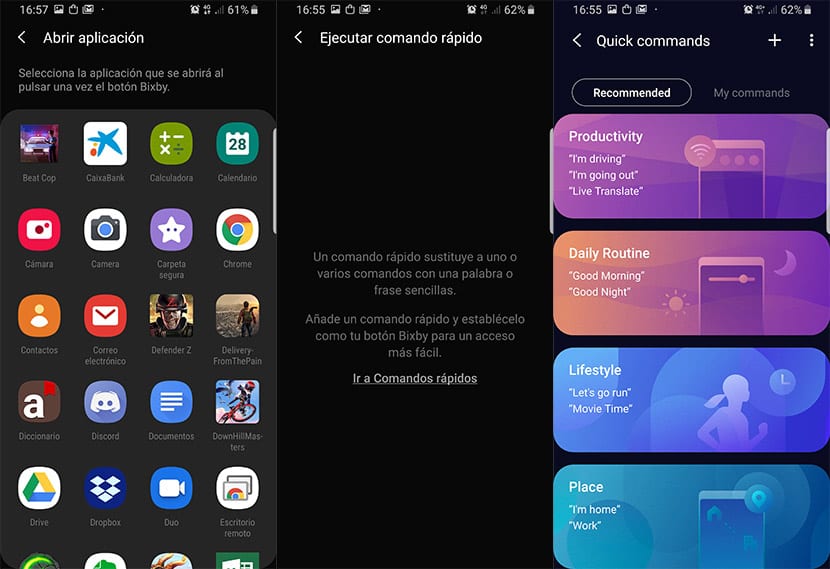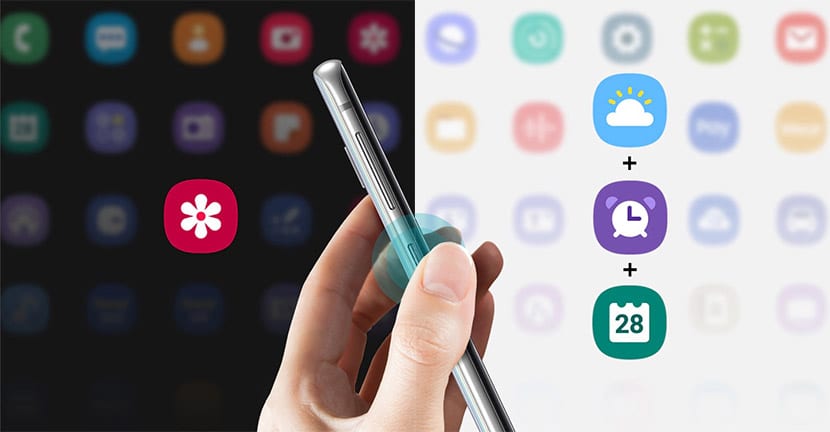
Samsung i dag opdateret Bixby, så du kan aktivere en app eller kommando fra enhver Galaxy-telefon med Android Pie. Med andre ord vil alle dem, der har opdateret til One UI, være i stand til at drage fordel af at aktivere kameraappen med den samme fysiske knap.
Store nyheder, og at vi allerede mødtes for et par dage siden, skønt vi ikke forventede, at det ville være muligt så hurtigt. Og det er, at siden en opdatering til de forskellige Bixby-tjenester i Galaxy, kan du allerede få adgang for at kortlægge Bixby-knappen på disse telefoner af det sydkoreanske mærke.
Hvilke apps og kommandoer kan vi aktivere?
Vi har alle været meget glade for dage siden, da vi mødtes, kunne vi bruge det endelig til den Bixby-knap, der er gået ubemærket hen, og som for mange har været en hindring. Langt om længe Samsung har lyttet til sit brugerfællesskab og den har frigivet den opdatering, der giver dig mulighed for at aktivere X-appen ved at trykke på den fysiske knap.
Selvom det skal siges, at det har sine begrænsninger. For det første, en app kan ikke aktiveres for et enkelt tryk og en anden app til en dobbelt. Det vil sige, at du enten konfigurerer en eller anden tilstand. Så du kan vælge et enkelt eller dobbeltklik for at starte X-appen.
En anden af dens begrænsninger er, at den ikke vises ingen steder er muligheden for at aktivere Google Assistant. Det var netop den konfiguration, som mange ventede på, så når der trykkes på Bixby-knappen, ville Google Assistentens stemme spørge hvad de skulle gøre. Samsung har begrænset denne mulighed, og du finder ikke den førnævnte app. Selvfølgelig vises Google-appen, Google Home ... (?)
Under alle omstændigheder har du nu stor magt til endelig at aktivere den Bixby-knap til enhver app, du kan lide. Instagram, Facebook Messenger, mobil lommelygte, den sikre mappe og mange flere.
Sådan aktiveres en app eller kommando med Bixby
Samsung giver os mulighed for at aktivere en app fra den liste, vi har, eller blot en af stemmekommandoer, som vi kan bruge på spansk. Jeg mener, hvad vil du have den standardliste, du har konfigureret til kommandoerne, som God morgen osv., eller vi kan vælge en bestemt, såsom at tænde lommelygten eller sætte telefonen i lydløs tilstand.
Lad os gå til trinene for være i stand til at bruge Bixby-knappen med en app:
- for det første vi opdaterer Bixby-tjenester fra Galaxy Store-appen.
- Dette er gjort, vi vil Indstillinger> Avancerede funktioner> Bixby-nøgle.
- I Bixby Key har vi de to handlinger, som vi kan konfigurere (husk at du kun kan bruge en ad gangen).
- Klik på "Brug dobbelt tryk" eller "Simpel".
- På det næste skærmbillede har vi mulighed for at "Åbn applikation" eller "Udfør hurtig kommando".
- Hvis vi vælger Åbn applikationen fra tandhjulsikonet, kan vi vælge en liste over tilgængelige apps.
- Hvis vi i stedet vælger Udfør kommando, vises en række standardkommandoer til at udføre grundlæggende handlinger.
- Valgte en app eller kommando, hver gang du klikker på Bixby-knappen (terminalen er ulåst), startes den direkte.
På denne måde, hvis du bruger en tredjepartsapp, f.eks det kan være gcam-porten til Galaxy S9, kan du konfigurere Bixby-knappen til at starte den og dermed bruge den med det samme. Hvad vi gerne ville have, er det Samsung ville ikke have sat grænser i Bixby-knapindstillingerne, så vi kunne starte Google Assistent. Det ser ud til, at vi bliver nødt til at vente, hvis det nogensinde sker, da assistent bestrider det samme spillerum som Bixby; skønt det er klart, hvem der vinder sejr.
Så nu ved du hvordan konfigurer Bixby-knappen på Samsung Galaxy med One UI for at starte en bestemt app eller kommando. Husk, at Bixby, som allerede er på spansk, giver dig mulighed for at aktivere næsten alle Quick Access-mulighederne på din telefon, så du kender listen over dem alle godt, du kan tilpasse den fysiske Bixby-knap, som du vil. Lad os nu vente, hvis det på et eller andet tidspunkt giver assistenten et gratis pas til at tildele det.